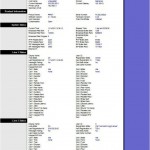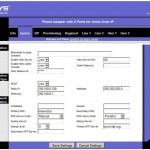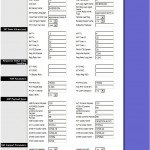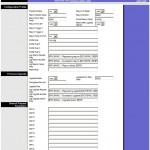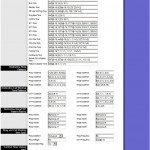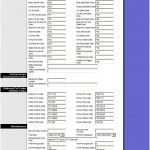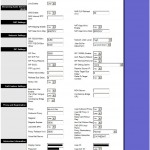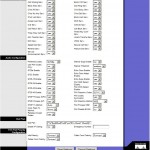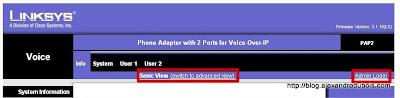Depuis la mise à jour de steam il y a un petit temps, on est passé de l’hldsupdatetool à SteamCMD, je me suis donc dit qu’il fallait bien faire un petit tuto ! 
1. Alors pour commencer on va télécharger SteamCMD
wget http://media.steampowered.com/client/steamcmd_linux.tar.gz
2. Il faut maintenant extraire le contenu dans un répertoire avec la commande tar qui va bien
tar -xvzf steamcmd_linux.tar.gz
3. Maintenant nous allons lancer SteamCMD ! On va ouvrir comme « une interface de communiquation » qui va permettre de se connecter aux serveurs Steam et de pouvoir y télécharger les serveurs de jeux:
./steamcmd.sh
4. Pour pouvoir télécharger les serveurs il faut se connecter chez steam, ça tombe bien on peut se connecter en anonyme (ou si vous voulez avec votre compte steam)
login anonymous
5. On va définir le répertoire ou on désire installer le jeu :
force_install_dir <répertoire>
Par exemple :
force_install_dir ./steam01/
6. Puis on va télécharger le serveur pour condition zero
app_set_config 90 mod czero app_update 90 validate
Hop Hop tout s’installe !
6.2 (optionnel) Maintenant si vous désirez installer un deuxième serveur de jeu il suffit de réadresser le chemin du nouveau serveur
force_install_dir ./steam02/
Ce qui va nous installer un deuxième serveur condition zero nomé steam02, et alors recommencer l’installation pour le second serveur :
app_set_config 90 mod czero app_update 90 validate
et ainsi de suite pour les autres serveurs
7. Youhouuu c’est installé ! On le lance comment maintenant ? On va se placer sur le bon dossier du serveur pour le lancer :
cd steam01
alors on as le choix pour lancer le serveur normalement et voir ce qui se passe ou bien on lance un processus (screen) en tache de fond.
La première méthode
./hlds_run -game czero +maxplayers 12 +map de_dust2_cz +port 27015 +sys_ticrate 1000
Et la seconde en tache de fond l’on rajoute simplement « screen -dmS steam01 » devant
screen -dmS steam01 ./hlds_run -game czero +maxplayers 12 +map de_dust2_cz +port 27015 +sys_ticrate 1000
Et voila votre serveur est terminé !
Hésitez pas à laisser un commentaire si vous avez des questions ou suggestions par rapport au petit tuto